
Vor ein paar Jahren haben wir im Internet entdeckt, wie man aus einem einfachen (und langweiligen) Fonera Router mit der DD-WRT Firmware einen multifunktionalen Router machen kann. Dieser kann viele Dinge wie z.B. VPN, SSH, mehrere virtuelle WLANs und vieles mehr. Die Foneras dazu kann man sich bei eBay ersteigern. Eines vorneweg, die ganze Geschichte ist schon ziemlich alt, dieser Artikel ist nur als kleine Nachschlageseite gedacht…
Hinweis: Diese Anleitung wurde mit der Fonera Software Version 0.7.1 verfasst. Alle benötigten Dateien sind im ZIP-Archiv LaFonera Flash-Kit v24 build 13064 enthalten.
DNS Anfragen umleiten
Man verbindet sich per WLAN mit dem Netzwerk MyPlace, ohne das der Router Verbindung zum Netzwerk/Internet per Kabel hat. Danach navigiert man mit dem Browser auf die URL: http://192.168.10.1. Das ist die IP des Routers. Dort ändert man unter Advanced im Teil Internet Connection unter Mode auf Static IP. Dort wird nun als DNS-Server die IP eingetragen, die bei einem Ping auf kolofonium.datenbruch.de herauskommt (Windowstaste + r -> cmd -> …). Dieses Umleiten der DNS Anfragen (=Kolofonium-Hack) ermöglicht, dass auf dem Router SSH genutzt werden kann. Die restlichen Angaben müssen je nach Netzwerkkonfiguration individuell angepasst werden. Nun muss man den Router neustarten.
Per SSH verbinden
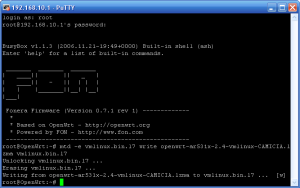
Anschließend kann man sich per SSH mit Putty auf die IP 192.168.10.1:22 verbinden. Nun muss man per WinSCP das kleine Kernel Image openwrt-ar531x-2.4-vmlinux-CAMICIA.lzma übertragen. Als Protokoll muss dabei SCP gewählt werden, da der Fonera nichts anderes versteht. Vom Fehler Error looking up user-groups darf man sich nicht irritieren lassen, das Firmware Image wird trotzdem übertragen.
Nun wird der Kernel mit dem folgenden Befehl gepatched. Dieser Kernel ermöglicht die Modifikation von RedBoot.
mtd -e vmlinux.bin.l7 write openwrt-ar531x-2.4-vmlinux-CAMICIA.lzma vmlinux.bin.l7 reboot
Nun muss die Datei out.hex übertragen werden. Die Vorgehensweise ist dieselbe. Das Bootsystem Redboot wird dann mit dem Befehl (Groß- Kleinschreibung beachten!) gepatched:
mtd -e "RedBoot config" write out.hex "RedBoot config" reboot
Hinweis: Nun ist ein normaler Start nicht mehr möglich! Nur noch ein Zugriff auf das Bootsystem.
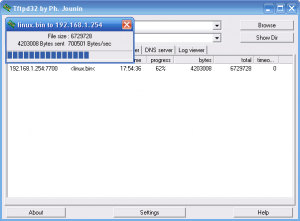
Verbindung zur RedBoot Konsole
Nun benötigt man einen TFTP-Server. In das ausgewählte Verzeichnis muss nun das Image der neuen DD-WRT Firmware gelegt werden linux.bin.
Mit der RedBoot Konsole verbindet man sich dann per Putty auf die Adresse 192.168.1.254 Port 9000 per Telnet. Die Adresse, auf der der TFTP Server läuft hat die IP-Adresse 192.168.1.200, diese wird hinter dem -h angegeben. Diese IP muss natürlich je nach individueller Einstellung verändert werden.
ip_address -l 192.168.1.254/24 -h 192.168.1.200
Danach wird das Flash Init System (fis) gestartet.
fis init
Nun wird das DD-WRT Linux Firmware Image in den RAM des Routers geladen
load -r -b 0x80041000 linux.bin
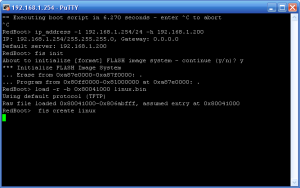
Als letzter Schritt wird das Flash Image auf dem Router erzeugt. Nach diesem Befehl !NICHTS! eintippen. Einfach warten, bis der Vorgang fertig ist. Der Vorgang dauert typischerweise ca. 15min kann aber bis zu 40min dauern!
fis create linux
Zum Abschluss muss noch Redboot so konfiguriert werden, dass es das DD-WRT Image beim Start lädt.
fconfig
Als Bootscript muss dann das Folgende eingegeben werden.
fis load -l linux exec
Die restlichen Angaben alle mit Enter bestätigen bis auf die letzte Angabe. Hier y eingeben. Anschließen zum Neustarten
reset
ausführen. Nun kann man sich unter der IP 192.168.1.1 auf dem Webinterface einloggen bzw. Benutzername und Passwort vergeben.
- LaFonera Flash-Kit v24 build 13064
- LaFonera Software Flashing
- WinSCP
- TFTP-Server (tftpd32)
- Hacking the Fonera
- DD-WRT Firmware
Danke an Christian H. für die Ergänzung mit der Y-Taste.
